
USR-TCP232-410s连接三菱PLC型号FX1s 进行远程上传下载程序
注意:
1、USR-TCP232-410S是出厂默认参数。
2、虚拟串口软件下载地址为:
虚拟串口软件-http://www.usr.cn/Product/72.html
一、将电脑上的防火墙、杀毒软件、无线网络等都禁用,设置电脑的IP地址为静态IP:192.168.0.201,将410s上电后通过网线与电脑直连。
二、使用google或者是IE浏览器,打开410s的配置网页192.168.0.7
点击“本机IP设置”,将模块的IP地址设置为“Static IP”,设置IP地址为能上网的路由分配的地址或直接改为“DHCP”动态分配,点击“保存设置”。
例如:测试使用的路由器地址是192.168.0.1,其分配给终端的地址为0网段的,那直接填写为192.168.0.8
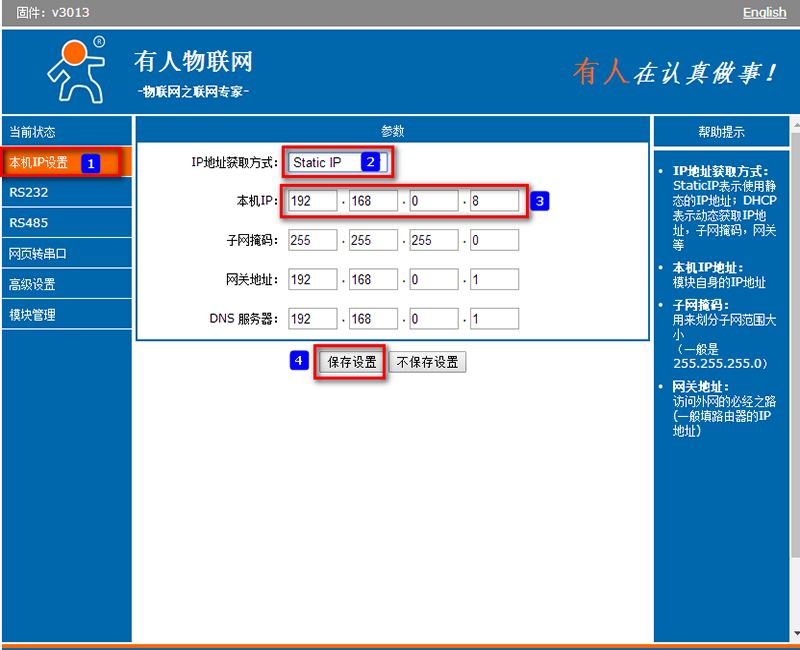
三、设置410s的RS232口的串口参数设置为与PLC一致,9600 EVEN 7 1
设置工作方式为“TCP CLIENT”,远程服务器地址:cloud.usr.cn,端口号:15000,注册包类型选为“透传云”,“连接发送”,填写“设备编号”及“通讯密码”,点击“保存”,然后点击“重启”。
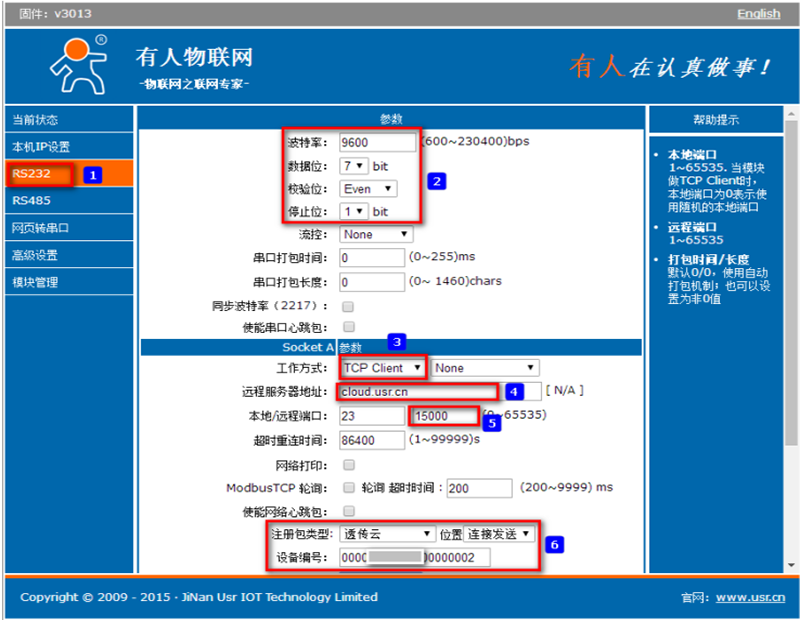
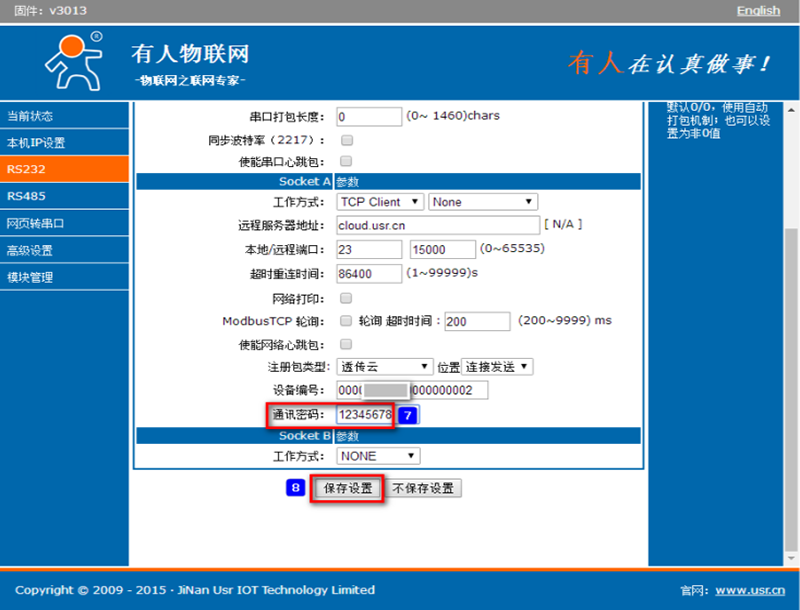

四、把410S使用网线同路由器连接上,RS232串口和PLC的串口对接上,将410s供电。
五、PC端安装好虚拟串口软件,打开进行添加虚拟COM口,具体步骤如下。
虚拟串口-选项RFC2217在使用9600波特率时不要勾选。
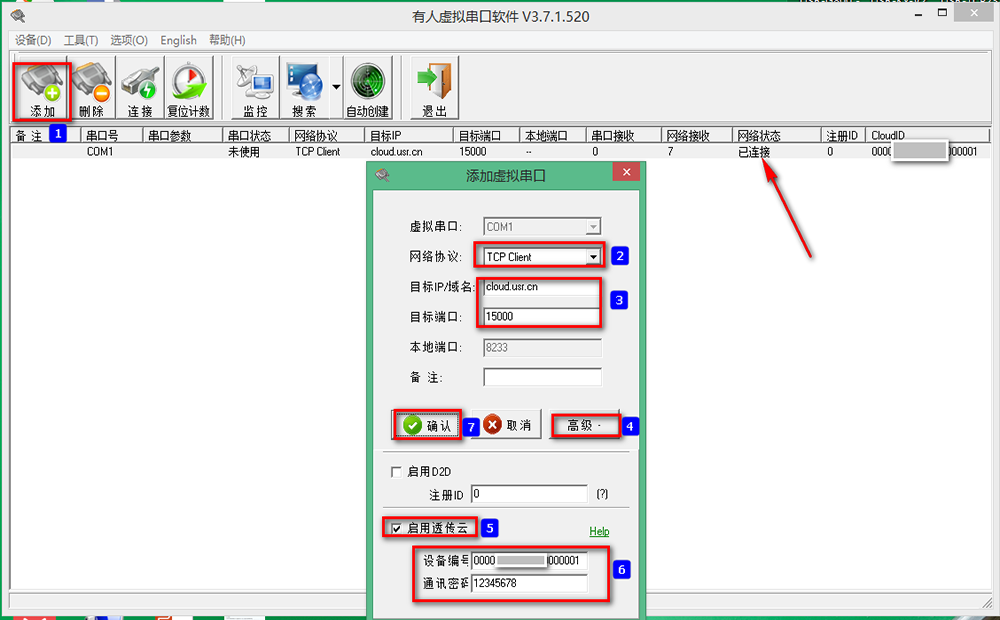
六、打开三菱上位机软件GX,点击“工程-创建新工程”

七、在下面的界面中选择PLC的系列及类型,点击“确定”
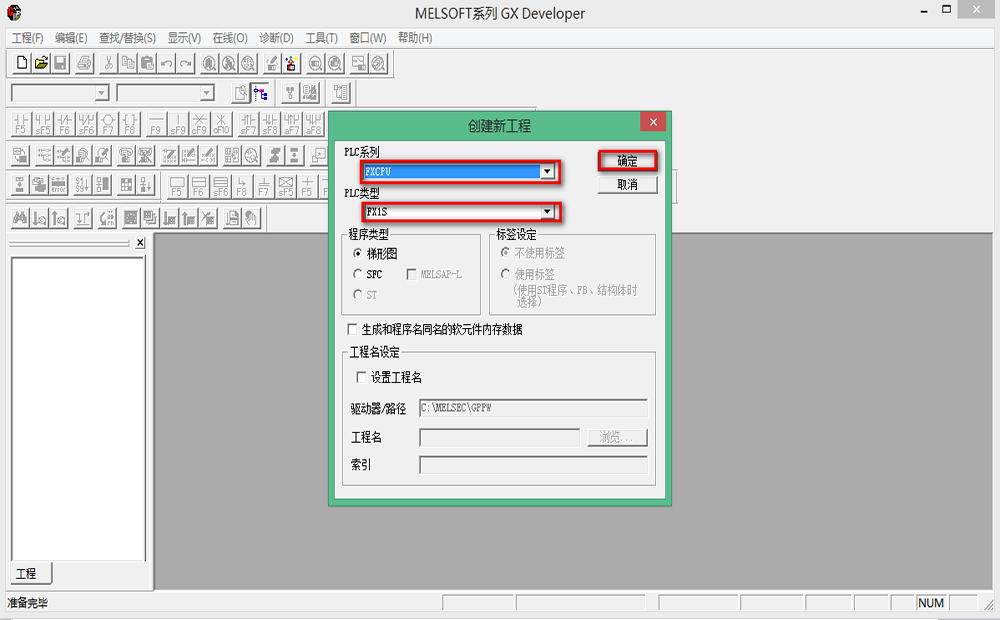
八、点击“在线-传输设置”

九、按下面的步骤选择虚拟COM口:COM1,点击“确认”

十、点击“通信测试”,会显示与PLC连接成功,然后点击“确定”
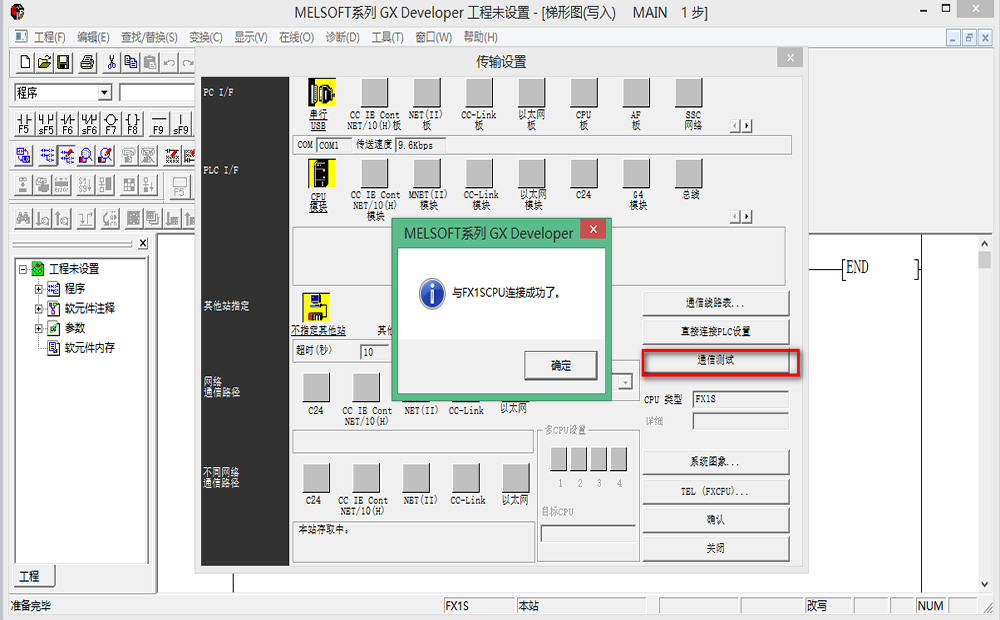
十一、退出此界面,点击“在线-PLC读取”,点击“执行”,会显示下载进度

十二、最后会显示已完成,可以看上传的程序,及虚拟串口监听到的数据
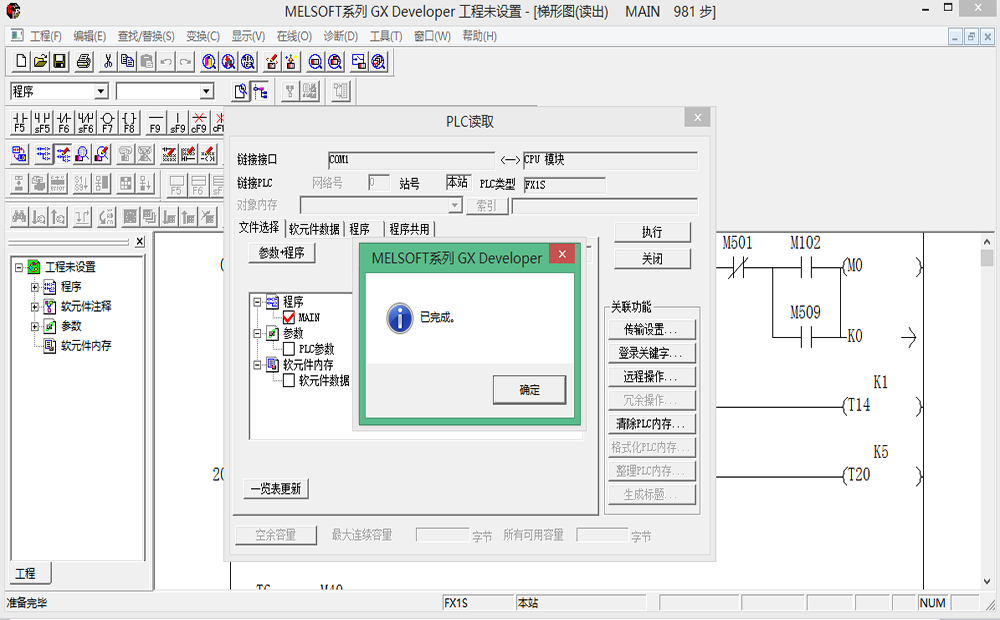

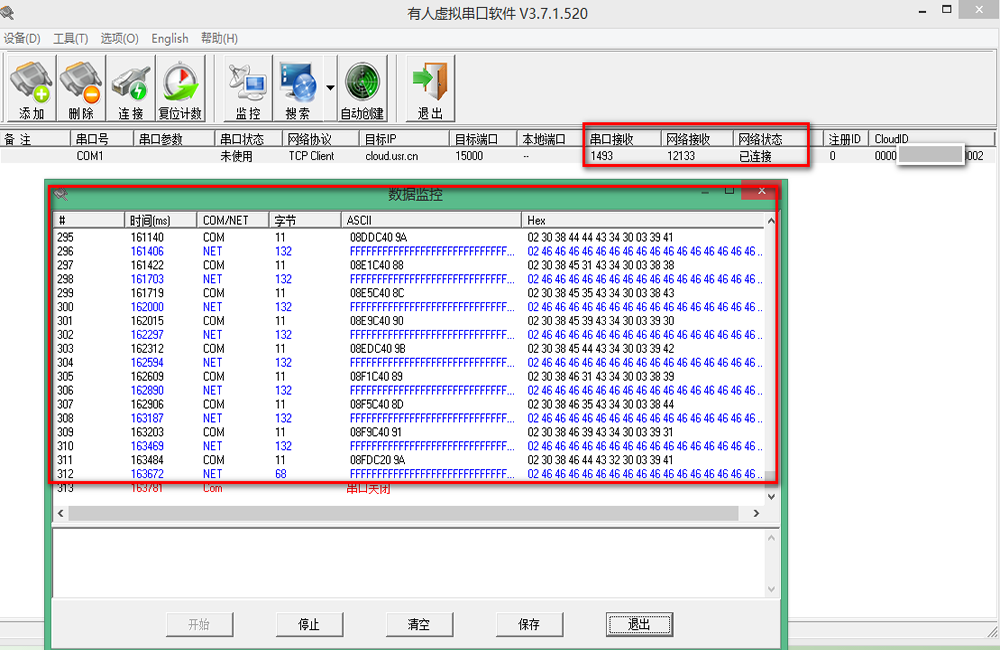
注意:若是想让410S使用9600以外的波特率,需要配置参数时勾选上类RFC2217,并且虚拟串口上也要勾选此项。
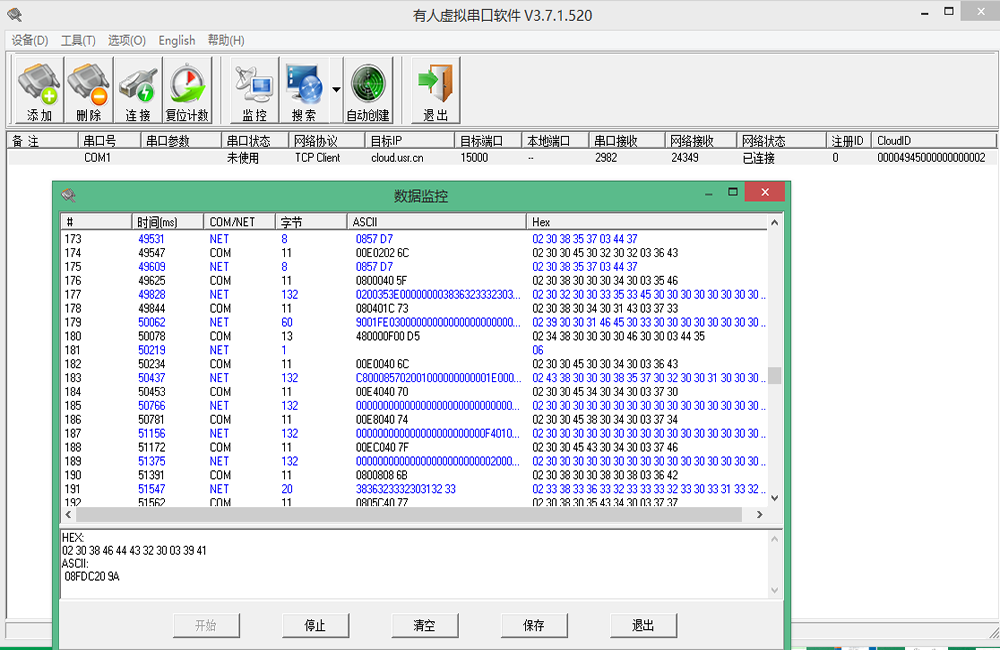






















-20250623144437.png)
